Werbung
Wenn Sie häufig auf verschiedene Computer zugreifen müssen, können Sie sich nicht auf die Sitzungswiederherstellung verlassen, um alle Ihre bevorzugten Links neu zu laden. Außerdem werden Ihre Lesezeichen nicht vorhanden sein. Wenn Sie diese Informationen nicht synchronisieren können oder wenn Sie zu faul sind, um sie mit einem USB-Stick mitzunehmen, gibt es eine weitere Option.
Eine einfache Problemumgehung besteht darin, eine personalisierte Browser-Startseite zu erstellen. Sie können dieser Seite alle Ihre Lieblingslinks hinzufügen und sie überall öffnen. Sie müssen sich nur an die URL dieser Seite erinnern.
In diesem Artikel werde ich 3 Websites beschreiben, die die beste anpassbare Internet-Startseite bieten.
Ich bin sicher, die meisten von Ihnen haben ein Google Mail-Konto. In diesem Fall müssen Sie kein neues Konto bei 3x3Links erstellen, da Sie sich mit Ihrem Google-Konto anmelden können.
Nachdem Sie sich angemeldet haben, klicken Sie auf> Anpassen. Sie müssen alle URLs, die Sie hinzufügen möchten, manuell eingeben, aber es ist ganz einfach. Sie können auch neue Ordner erstellen, um Ihre Links zu sortieren. 3x3Links ruft automatisch Website-Logos ab, Sie können sie jedoch anpassen.
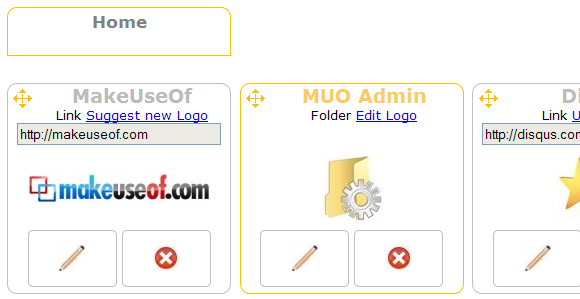
Um Links beispielsweise in einen Ordner zu verschieben, klicken Sie oben links auf sie und ziehen Sie sie an die gewünschte Stelle. Ein Menü wird angezeigt und Sie müssen eine Aktion auswählen. Wenn Sie versuchen, Links zu verschieben, wechseln diese automatisch die Position mit anderen Links, anstatt alles andere um eine Position weiter nach unten zu verschieben.
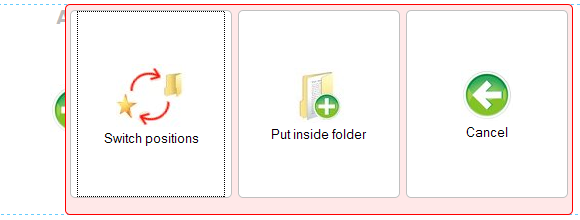
Wenn Sie auf Ihrer Internet-Startseite viele Links hinzufügen müssen, ist es möglicherweise einfacher, vom Raster in> zu wechseln Listenansicht und nehmen Sie dort Ihre Änderungen vor. Die Auswahl zum Wechseln zwischen Raster- und Listenansicht befindet sich oben rechts auf der Seite. Es gibt jedoch keine einfache Möglichkeit, Ihre Links in der Listenansicht zu organisieren.
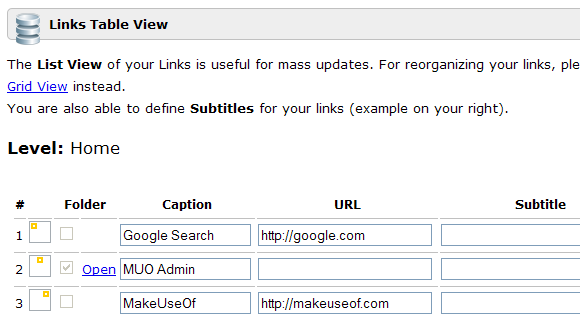
Klicken Sie nach Abschluss der Bearbeitung auf> Beenden Sie das Customizing oben rechts und genießen. Bewegen Sie die Maus über> Hotkeys um einige Abkürzungen zu lernen. In> Optionen Sie können das Erscheinungsbild Ihrer Seite anpassen, Links in einem neuen Tab öffnen oder Ihre Daten exportieren.
So könnte das Ergebnis aussehen:
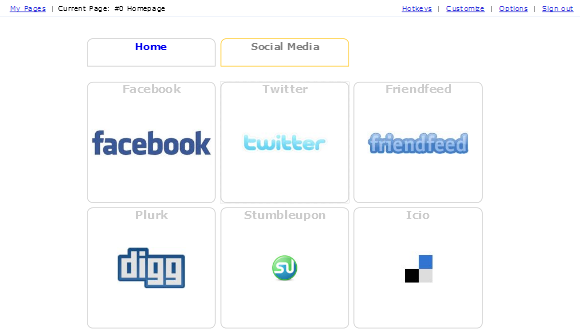
Sobald Sie den Anmeldevorgang abgeschlossen haben, landen Sie auf Ihrer persönlichen Only2Clicks-Seite. Um Ihr erstes Lesezeichen einzugeben, klicken Sie auf> Link hinzufügen Klicken Sie oben links auf die Schaltfläche, geben Sie die Details ein und klicken Sie auf> einreichen. Only2Clicks erstellt einen automatischen Schnappschuss der von Ihnen hinzugefügten Seite. Alternativ können Sie Ihr eigenes Bild hochladen.
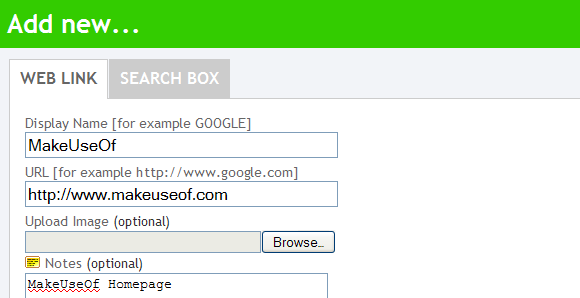
Sie können Ihre Lesezeichen alphabetisch in aufsteigender oder absteigender Reihenfolge sortieren oder per Drag & Drop verschieben. Drag & Drop funktioniert intuitiv und ist viel besser als das, was wir für 3x3Links gesehen haben. Stellen Sie sicher, dass Sie den Eintrag in der oberen Menüleiste zum Ziehen und Ablegen erfassen.
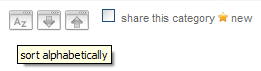
Um ein Lesezeichen in eine andere Kategorie zu verschieben, bewegen Sie die Maus über das Stiftsymbol in der oberen rechten Ecke des Eintrags und ein Menü mit den Optionen Kopieren, verschieben, und Bearbeiten wird kommen.
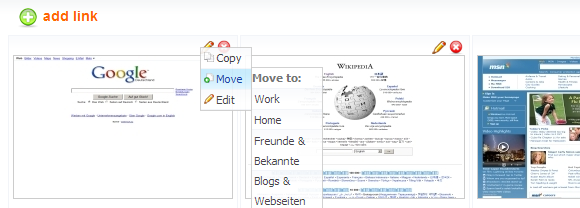
Sie können Ihre Kategorien bearbeiten, ihre Sortierreihenfolge ändern, Kategorien entfernen oder neue hinzufügen, indem Sie auf das Ordnersymbol ganz am Ende Ihrer Kategorieliste klicken.

Only2Clicks unterstützt das Importieren und Exportieren von Lesezeichen. Das Importieren meiner Lesezeichen hat jedoch ewig gedauert und ich habe den Vorgang vorzeitig beendet. Dann stellte ich fest, dass viele der Lesezeichen, einschließlich Ordner (Kategorien), bereits hinzugefügt wurden, was zu einem großen Durcheinander führte. Leider haben Sie keine Möglichkeit, eine Auswahl zu treffen.
Hier ist eine Vorschau einer gesamten Internet-Startseite mit dem Noir-Skin:
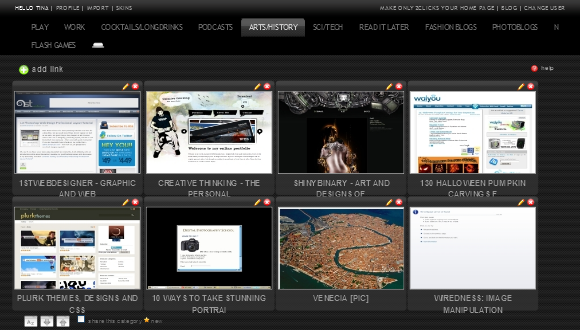
Nach der Anmeldung werden Sie zu der Seite weitergeleitet, auf der Sie Ihre Gruppen und Links verwalten können. Klicken Sie einfach auf> + Geben Sie für einen neuen Link den Site-Namen und die URL ein und klicken Sie auf> Hinzufügen. Um einen Eintrag zu bearbeiten, klicken Sie auf das kleine Radsymbol rechts davon. Sie können Aktualisierungen aktivieren und die Farbe ändern oder das Lesezeichen löschen. Um eine neue Gruppe hinzuzufügen, fügen Sie einfach ihren Namen in das Textfeld oben ein und klicken Sie auf> Erstellen.
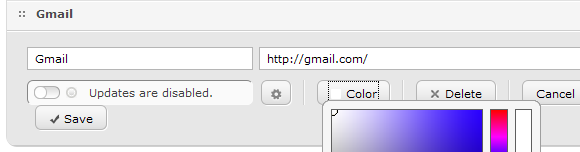
Ein großer Vorteil von start.io ist, dass Sie Ihre vorhandenen Lesezeichen importieren können. In Firefox befindet sich die HTML-Datei mit Ihren Lesezeichen in Ihrem Profilordner. Eine Site mit allen Links aus Ihren Lesezeichen wird angezeigt und Sie können die Kontrollkästchen der Links aktivieren, die Sie hinzufügen möchten. Wenn Sie fertig sind, klicken Sie auf> Links hinzufügen unten.
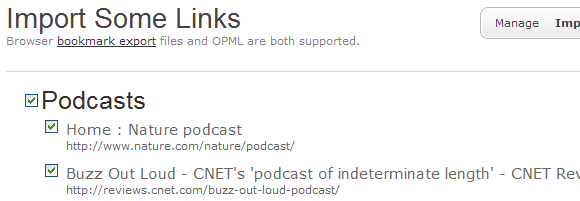
Sobald die Site alle gewünschten Links enthält, können Sie sich auf das Erscheinungsbild konzentrieren. Innerhalb> die Einstellungen > Layouts Sie finden mehrere Designs zur Auswahl, oder Sie können eventuell ein> hochladen Benutzerdefiniert Design. Derzeit scheint die benutzerdefinierte Option nicht zu funktionieren. Innerhalb> Konto Sie können eine benutzerdefinierte Hintergrundfarbe für Ihre start.io-Seite auswählen.
Dies ist eine ganzseitige Vorschau meiner start.io-Seite im Edition-Layout:
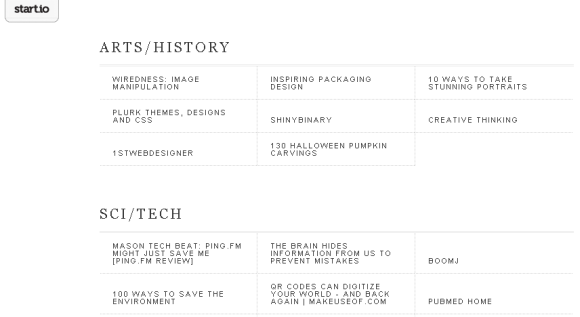
Wir haben bereits andere Internet-Startseiten behandelt. Schauen Sie sich diese ausgewählten Artikel an, um noch mehr Optionen zu erhalten:
- So legen Sie Ihre Browser-Homepage in 5 Browsern fest So legen Sie Ihre Browser-Homepage in 5 Browsern fest Weiterlesen von Simon
- 12 fantastische Homepages-Leser, die mit uns geteilt werden 12 fantastische Homepages-Leser, die mit uns geteilt werden Weiterlesen von Justin
- Top 4 Websites für den Zugriff auf Ihre bevorzugten Links von einer Seite Top 4 Websites für den Zugriff auf Ihre bevorzugten Links von einer Seite Weiterlesen von Nancy
- Warum ich mich entschieden habe, Google zu meiner Startseite zu machen und nie zurückgeschaut habe Warum ich mich entschieden habe, Google zu meiner Startseite zu machen und nie zurückgeschaut habe Weiterlesen von Justin
Was verwenden Sie als Startseite?
Bildnachweis: emilbacik
Tina schreibt seit über einem Jahrzehnt über Verbrauchertechnologie. Sie hat einen Doktortitel in Naturwissenschaften, ein Diplom aus Deutschland und einen MSc aus Schweden. Ihr analytischer Hintergrund hat ihr geholfen, sich als Technologiejournalistin bei MakeUseOf zu profilieren, wo sie jetzt die Keyword-Recherche und -Operationen verwaltet.


